Como verificar o DPI do mouse em um PC com Windows, Mac ou Chromebook
O DPI (pontos por polegada) é uma das características mais importantes do mouse. Quanto mais alto, mais rápido seu marcador se moverá na tela. Alterar essa métrica pode melhorar seu desempenho no local de trabalho ou nos jogos, mas primeiro você precisa determinar seu DPI atual.

Neste artigo, forneceremos um guia detalhado sobre como verificar o DPI do seu mouse. Esse conhecimento informará se seu dispositivo usa o intervalo de DPI recomendado ou se você precisa ajustá-lo.
Como verificar o DPI do mouse no Windows 10
Uma das maneiras mais fáceis de verificar seu DPI do mouse no Windows 10 é usar uma ferramenta online chamada DPI Analyzer. Siga as etapas a seguir para obter medições precisas:
Desenhe linhas em polegadas ou centímetros em um pedaço de papel que servirá como seu mousepad.Mova o mouse sobre o mousepad e insira a distância no campo apropriado no DPI Analyzer.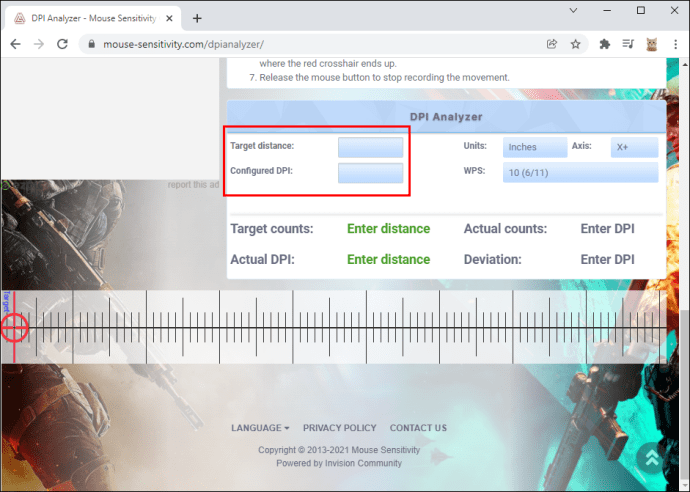 Clique na cruz vermelha na parte inferior da janela e mantenha o botão do mouse pressionado.
Clique na cruz vermelha na parte inferior da janela e mantenha o botão do mouse pressionado.
Mova o mouse várias polegadas ou centímetros de acordo com a medição anterior e verifique onde a cruz termina. Certifique-se de não mover a cruz vermelha sobre a azul, pois isso indica apenas a posição do desvio de 0%.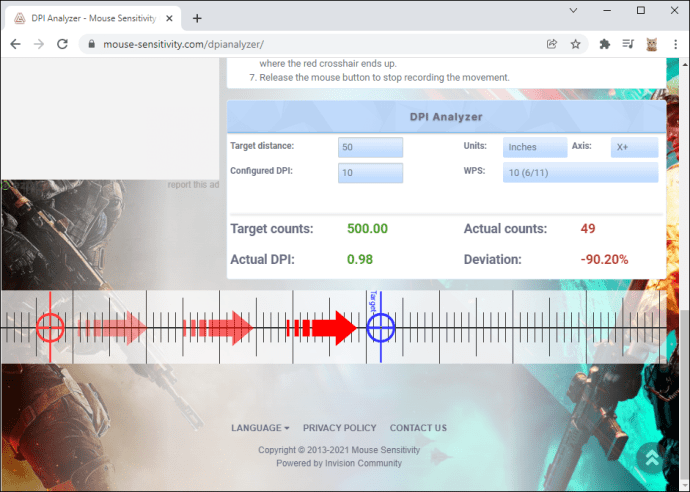 Solte o botão do mouse para concluir a gravação, e o DPI Analyzer deve informar sua DPI.
Solte o botão do mouse para concluir a gravação, e o DPI Analyzer deve informar sua DPI.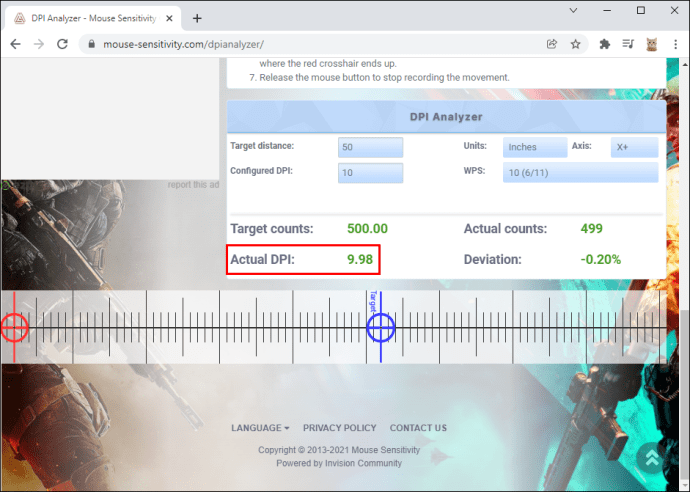
Outra maneira de verificar seu DPI no Windows 10 é usar o Paint. O ponteiro neste programa pode indicar movimentos de pixel na tela, permitindo que você avalie seu DPI com precisão. Veja o que você precisa fazer.
Inicie o Paint em sua tela ou clique em”Iniciar”e pesquise o programa. Passe o mouse sobre a nova janela e mova o ponteiro para a esquerda seção da tela em que o rodapé é zero. Verifique se as configurações de zoom estão em 100%.
Passe o mouse sobre a nova janela e mova o ponteiro para a esquerda seção da tela em que o rodapé é zero. Verifique se as configurações de zoom estão em 100%.
A partir desta posição, faça três linhas de 2-3 polegadas e anote o primeiro valor do rodapé.
Faça o mesmo para todas as três linhas e calcule a média para determinar o DPI do mouse.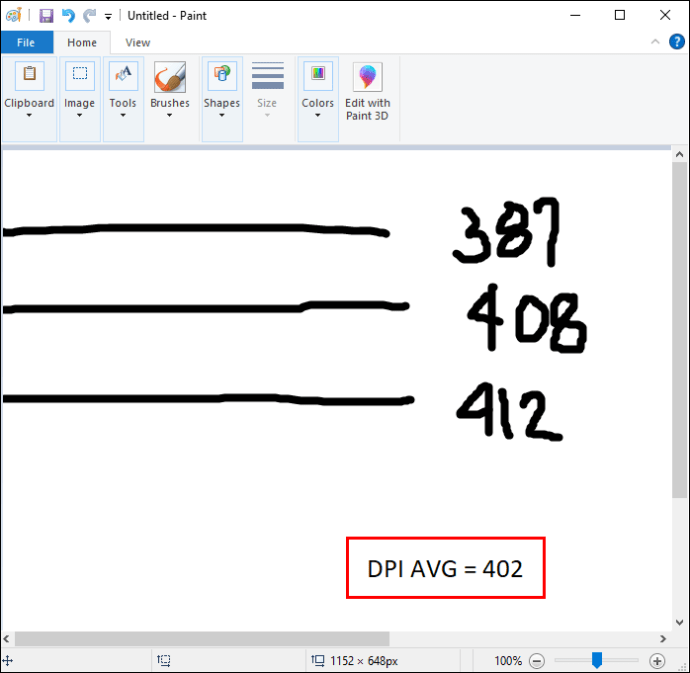
Como verificar o DPI do mouse em um Mac
Usuários de Mac também podem empregar vários métodos para descobrir o DPI de seu mouse. Uma das maneiras mais rápidas de fazer isso é fazer uma pesquisa on-line:
Inicie seu navegador.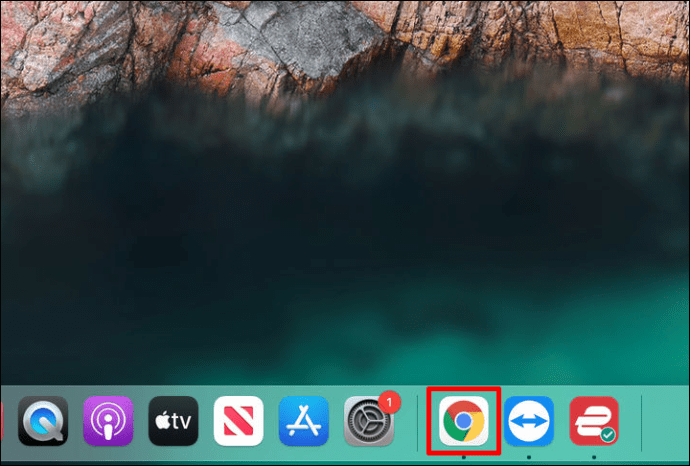 Digite a marca e o modelo do mouse na barra de pesquisa.
Digite a marca e o modelo do mouse na barra de pesquisa.
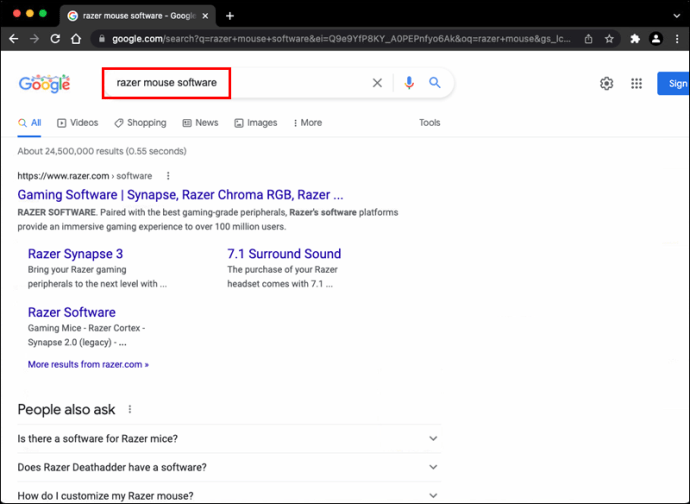 A menos que seu mouse não tenha marca, os resultados da pesquisa devem conter um site que liste seus números de DPI. Muitos fabricantes oferecem o DPI mais alto, mas a Logitech e alguns outros especificam o alcance do seu mouse.
A menos que seu mouse não tenha marca, os resultados da pesquisa devem conter um site que liste seus números de DPI. Muitos fabricantes oferecem o DPI mais alto, mas a Logitech e alguns outros especificam o alcance do seu mouse.
Como alternativa, você pode instalar os drivers apropriados. Novamente, esta opção está disponível se você tiver um mouse de marca. Esses produtos permitem que você baixe o software necessário do site do provedor.
Isso é o que você precisa fazer para verificar seu DPI com drivers:
Abra seu navegador.
Acesse o site do fabricante do mouse.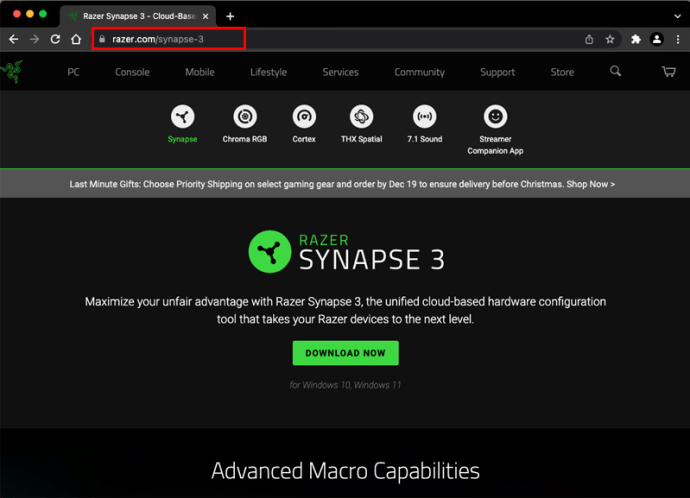 Baixe e instale os drivers. A localização das configurações de DPI pode variar de acordo com o fabricante. Por exemplo, o software da Logitech exige que você clique no ícone com uma engrenagem e um ponteiro. Você pode precisar fazer algumas escavações, mas sua plataforma deve conter suas medidas de DPI.
Baixe e instale os drivers. A localização das configurações de DPI pode variar de acordo com o fabricante. Por exemplo, o software da Logitech exige que você clique no ícone com uma engrenagem e um ponteiro. Você pode precisar fazer algumas escavações, mas sua plataforma deve conter suas medidas de DPI.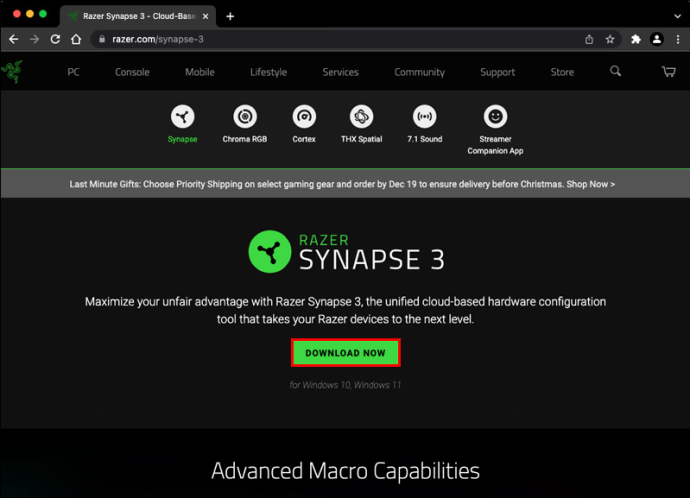
Muitos usuários optam por essa abordagem porque lhes dá mais liberdade do que os componentes internos do PC. Além de alterar as configurações de DPI, a instalação de drivers permite que o proprietário designe cada botão para fins específicos.
Como verificar o DPI do mouse em um Chromebook
Você não deve ter muitos problemas para verificar seu DPI do mouse em um Chromebook. Bastam alguns cliques:
navegue até a seção”Status”na parte inferior direita da tela.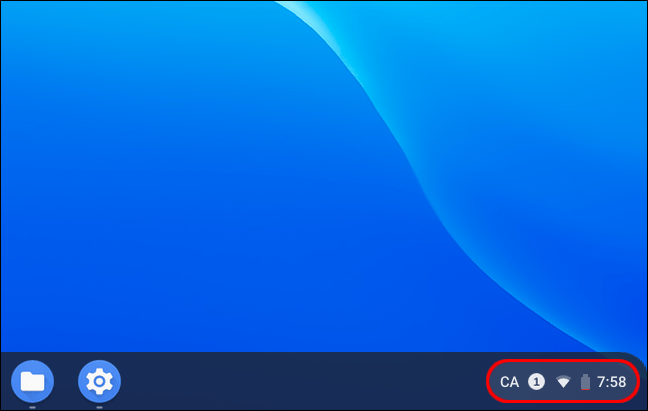 Escolha a opção”Configurações”, seguida de”Dispositivos.”
Escolha a opção”Configurações”, seguida de”Dispositivos.”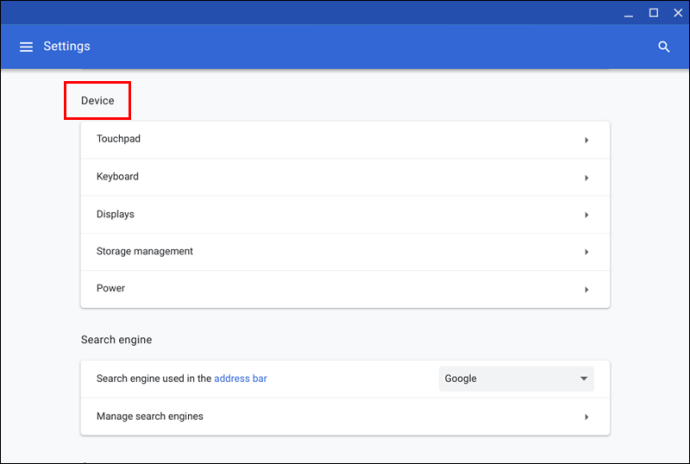 Agora você deve ver um controle deslizante do touchpad que determina seu DPI. Mova-o para a direita se desejar que o cursor se mova mais rápido. Mova-o para a esquerda se desejar que o cursor fique mais lento para baixo.
Agora você deve ver um controle deslizante do touchpad que determina seu DPI. Mova-o para a direita se desejar que o cursor se mova mais rápido. Mova-o para a esquerda se desejar que o cursor fique mais lento para baixo.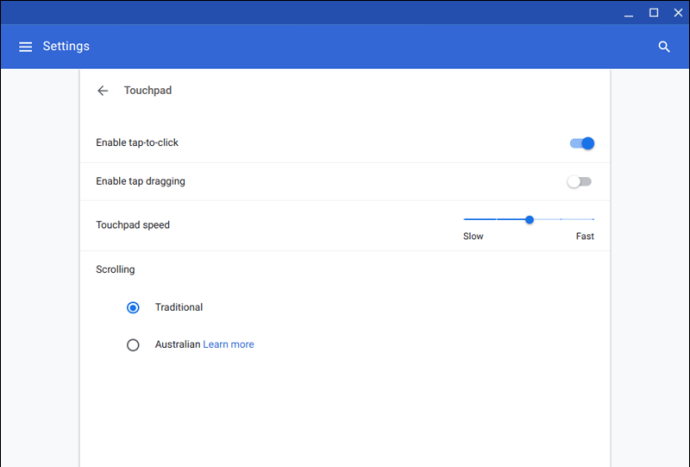
Como verificar o DPI do mouse sem software
Mencionamos várias maneiras fáceis de verificar seu DPI, mas a maioria delas envolvia o download de drivers ou software. Existe um método mais rápido para determinar seu DPI e envolve o uso dos botões integrados do seu periférico:
Pressione o botão DPI on-the-fly para criar uma nova configuração para cada tecla. O LCD do mouse deve exibir brevemente a configuração, informando sobre o DPI.
Se o mouse não tiver DPI ativado-the-fly, siga a seguinte abordagem:
Vá para o”Microsoft Mouse and Keyboard Center”.
Escolha o mouse que deseja verificar. Selecione”Configurações básicas.”
Encontre a seção”Sensibilidade”, e ela deve fornecer o DPI do seu mouse. Ele também deve permitir que você altere essa configuração.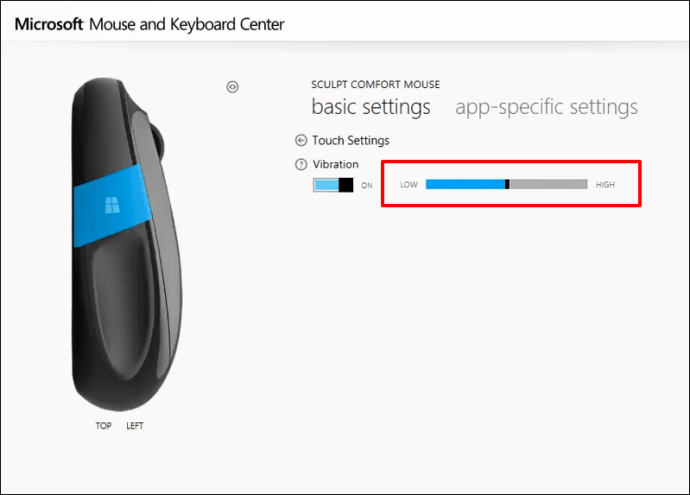
Como verificar o DPI do mouse com um mouse Logitech
A Logitech é uma marca de mouse extremamente popular. Muitos modelos vêm com botões DPI que permitem verificar suas configurações. Se você tiver um mouse Logitech, siga estas etapas para verificar e alterar seu DPI:
Procure o botão DPI na lateral ou na parte superior do dispositivo.Deslize ou pressione o botão para alterar seu DPI, dependendo do modelo.  A configuração de DPI aparecerá brevemente na tela e você deverá ser notificado sobre a alteração.
A configuração de DPI aparecerá brevemente na tela e você deverá ser notificado sobre a alteração.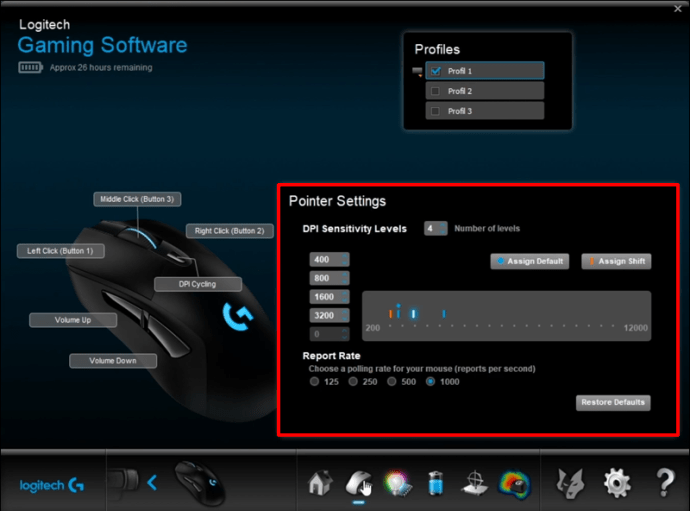
Muitos modelos da Logitech oferecem um DPI botão shift que ajuda você a alternar temporariamente para configurações baixas para maior precisão. O dispositivo volta ao seu nível de DPI atual após soltar o botão.
Se seu dispositivo não tiver um botão de DPI, você poderá fazer o download de Logitech Gaming Software. A maioria dos periféricos é vendida com CDs de instalação que contêm o software, mas você também pode baixá-lo.
Depois de configurar seu software de jogo, é hora de verificar seu DPI:
Navegue até seu tela inicial e encontre a opção”Detecção automática de jogos”.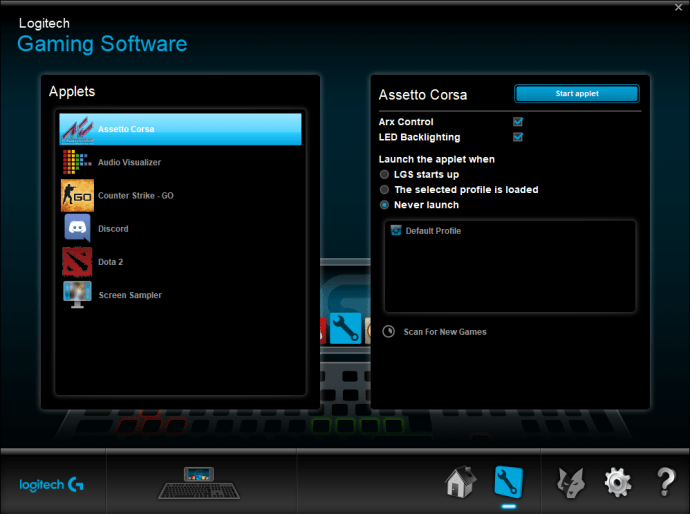 Ative a opção pressionando o botão”On”e clicando no símbolo de ponteiro de engrenagem para abrir uma nova janela. DPI. Dependendo do seu modelo, você deve ver vários intervalos de configurações. Por exemplo, os mouses G305 e G304 apresentam 200-12.000 DPI em cinco níveis e incrementos de 50 DPI.
Ative a opção pressionando o botão”On”e clicando no símbolo de ponteiro de engrenagem para abrir uma nova janela. DPI. Dependendo do seu modelo, você deve ver vários intervalos de configurações. Por exemplo, os mouses G305 e G304 apresentam 200-12.000 DPI em cinco níveis e incrementos de 50 DPI.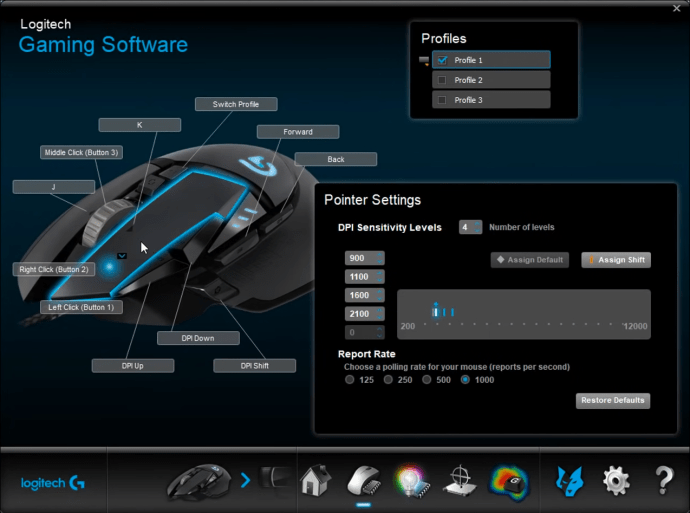
Como verificar o DPI do mouse em um mouse Razer
Razer é outra marca de mouse amplamente usada que permite verificar o DPI com botões. Dito isto, nem todo modelo vem com botões DPI, o que significa que você precisará adotar uma abordagem diferente. Baixar o Razer Synapse pode ser sua melhor opção.
Abra seu navegador e navegue até o site do Razer Synapse
a>.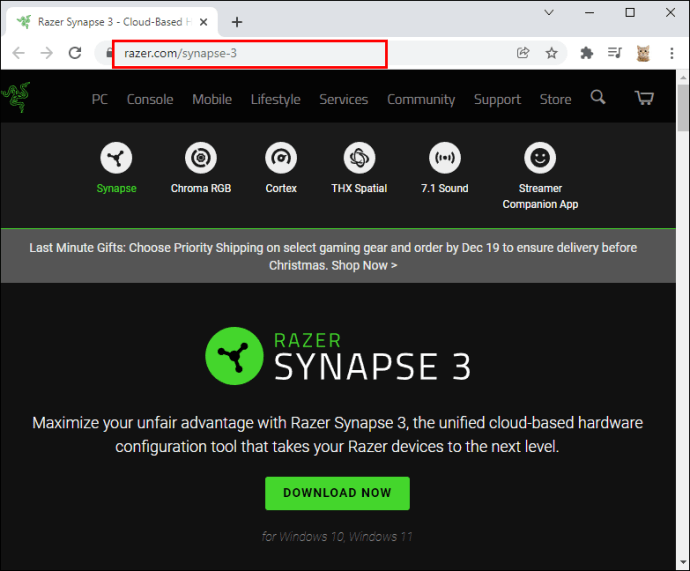 Clique no botão”Baixar agora”e aguarde a conclusão do download.
Clique no botão”Baixar agora”e aguarde a conclusão do download.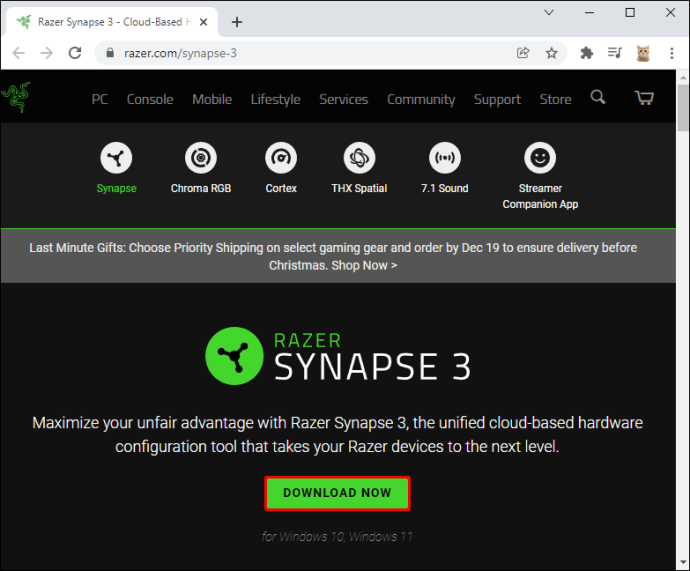 Instale e inicie o software.
Instale e inicie o software.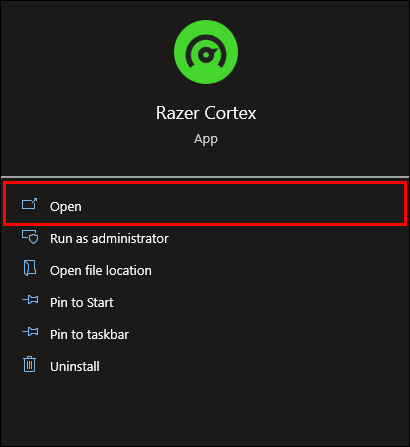 Clique com o mouse e navegue até a guia”Desempenho”.
Clique com o mouse e navegue até a guia”Desempenho”. Esta janela deve fornecer informações sobre o DPI do mouse.
Esta janela deve fornecer informações sobre o DPI do mouse.
Se você deseja alterá-lo, ative”Estágios de Sensibilidade”e decida o número de estágios necessários. Aplique o estágio desejado e pronto.
Perguntas frequentes adicionais
Qual é o DPI médio do mouse?
O DPI médio do mouse é 1600. Essa configuração é perfeita para usuários casuais que não precisam de dispositivos de alta velocidade. No entanto, o melhor valor de DPI para você depende das tarefas pretendidas.
Por exemplo, se você precisar de reflexos rápidos em seus videogames, é melhor usar um DPI mais alto. Alguns jogadores até usam mouses de 16.000 DPI, pois se especializam em situações que exigem reflexos e respostas rápidos em vez de mira precisa.
Por outro lado, mouses com DPI mais baixo são superiores se você precisar de movimentos lentos e mira precisa.
Ajuste suas configurações para uma experiência de computador de primeira classe
Conhecer o DPI do mouse ajuda muito a melhorar o desempenho do seu local de trabalho e dos jogos. Ele informa se você está usando a configuração errada, impedindo que você conclua seus projetos mais rapidamente ou derrube inimigos com eficiência. Se o valor de DPI não estiver no intervalo recomendado, altere-o com botões ou software apropriado.
Qual é o seu intervalo de DPI preferido? Com que frequência você o altera e qual método você costuma usar? Informe-nos na seção de comentários abaixo.
Isenção de responsabilidade: Algumas páginas deste site podem incluir um link de afiliado. Isso não afeta nosso editorial de forma alguma.